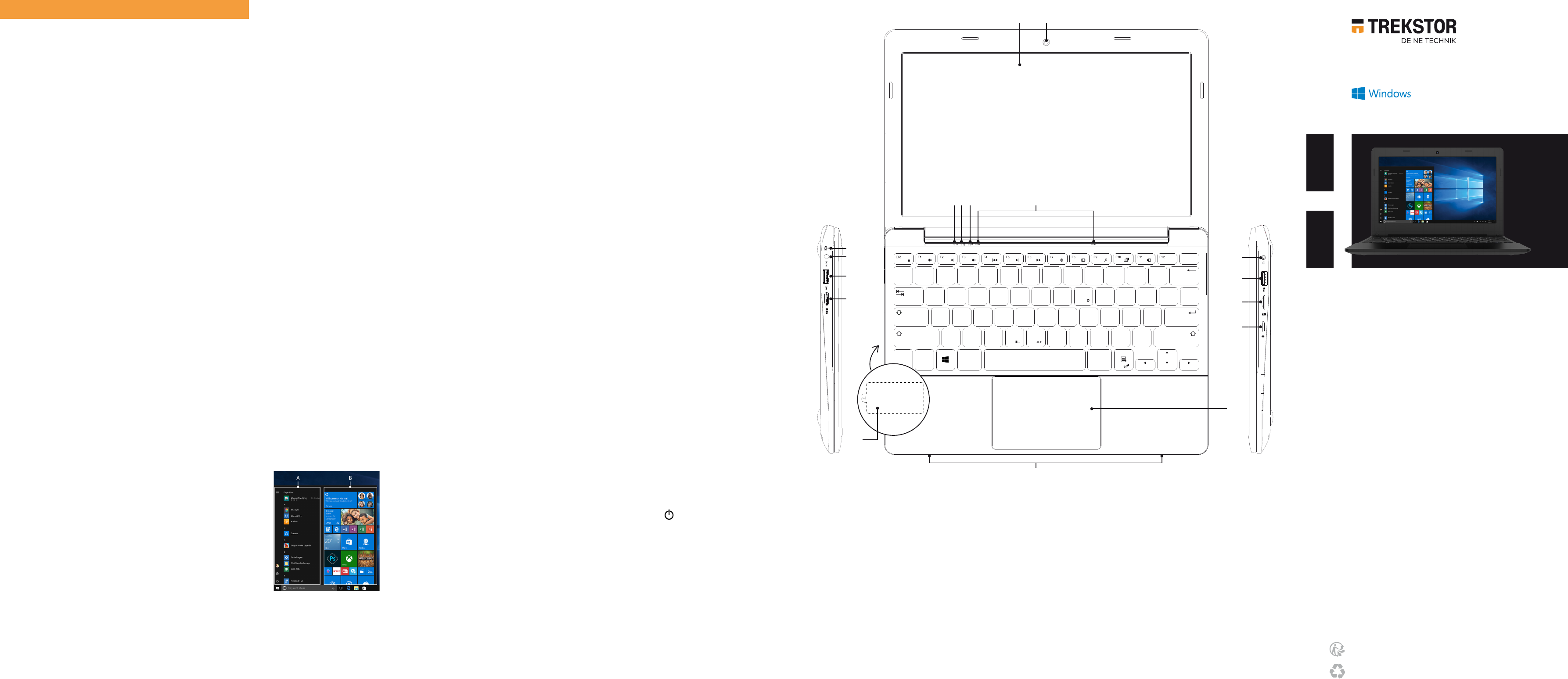Deze snelstartgids, de online-bedieningshandleiding en het
document "V
maken deel uit v
Neem alle drie de documenten zor
apparaat in gebruik neemt. Ze be
voor het gebruik, de veiligheid en de afvoering v
Bewaar de
het apparaat door
→
De online-bedieningshandleiding en F
vindt u onder: www
Inhoud van de verpakking
■
TREKSTSURFBOOK E11B
■
V
■
Reinigingsdoek
■
Snelstartgids
■
V
Haal alle onderdelen uit de
ve
de inhoud van de v
Ontbrek
neem dan onmiddellijk contact op met de klantenservice.
T
Proc Intel® Celer
(tot 2.6 GHz) dual core,
Intel® Pen
proc
Besturingssysteem: Windows 10 Home in S mode
RAM / Interne geheugen: 4/
Grasche pr Intel® UHD Graphics 600*
Intel® UHD Graphics 605*
Schermdiagonaal: 11,6" (29
Scherm: Full-HD-IPS-display
(1920 x 1080; 16:9
Camera V
Interfac M.2 SSD extension, Mini-HDMI®
1 x USB 3.
Audio out/Mic in (3,5 mm)
Netwerk: WiFi 802.
5 GHz, Bluetooth 4.2, Miracast™
K microSD(HC
M.2 SSD (42 mm - B ke
Andere k Hal
Afme ca. 287 x 20
Gewicht: ca. 1095 g
Materiaal/Kleur: Kunstst
Batt Lithium-polymeer (laden via DC IN)
* ahankelijk v
Gebruik en opber
T 5° C tot 30° C
Relatiev 30 % tot 7
De technische specicaties van de -
handleiding. De batterij in dit product is door de gebruiker niet gemakk
Snelstartgids
De Surbook opladen
Laad de Surbook volledig op v
→
Sluit de DC-st
oplaadbus (DC IN) op uw Surfbook.
→
Sluit de voeding
De laad-LED gloed tijdens het opladen.
→
K
de Surfbook volledig opgeladen is. K
los van de Surfbook als het appar
De Surbook voor
a Klap het beeldscherm omhoog onder een hoek van minstens
90° ten opzichte van het toetsenbor
b Druk ongeveer 3 seconden op de aan-
de Surbook in te schakelen. De opstarthulp ver
c V
in te stellen.
→
Tijdens de uitvoering v
aan te melden met uw
Microsof
Als de opstarthulp is voltooid, w
Dit kan enige minuten in beslag nemen. Schakel de Surbook
gedurende dez
De display ontgr
Als de Surbook is gecongureer
inschakelen en opstarten) ver
Druk op een willekeurige t
beeldscherm te ontgrendelen.
→
vervolgens het wach
Het artmenu
Klikken op het Windows-pictogr
druk op de Windo
weer te ge
wordt het st
Het startmenu bestaat uit de
"klassieke
een handig overzich
rechts
In de navigatiebalk staat onder
andere een k
instellingen te ope-nen
(tandwielpictogram). In het
overzich
en fav
live-tegels "vastz
organiser
→
In de navigatielijst (A) vindt u een alf
geïnstalleerde apps. Door
klikken, ver
navigatielijst.
Het actiecentrum
Het actiecentrum is een balk met snelk
paar belangrijk
wee
Klik op het pictogram met het notitieblaadje in de r
benedenhoek om het actiecentrum te openen.
WiFi inschak
a Open de Instellingen (zie "Het star
b Kli
c Klikken op het volgende scherm links op "Wi-Fi"
d Sleep de schuifregelaar v
de schuifr
→
De Surfbook zoekt naar alle beschikbare dr
netwerken in de buurt en geef
lijst weer ("Beschikbare netwerken w
e Klikken op het netwerk
f V
g Kli
verbinding met het geselecteerde netw
→
De knop om de br
in het scherm. Klikken op de kleine blauwe "
te openen. Klikken in het midden van de z
venster om een
Reset
Als de Surbook "vastloopt" en niet meer r
apparaat r
minstens 10 seconden ingedrukt totdat de Surbook w
uitgeschakeld.
Surbook vervolgens weer in.
→
Als u de Surfbook reset, gaan niet-opgeslagen bestanden
verlor
De Surbook uitschak
Stand-by
Druk k
schakelen.
wordt de Surbook uit de stand-b
Afsluiten
Open het startmenu.
Klikken onder in het startmenu op "
" en vervolgens op
"
Energie bespar
■
Schakel de WiFi-
■
K
de Surbook volledig opgeladen is. K
voeding los v
opgeladen.
■
Stel de display
"Syst
→
"Beeldscherm"
■
Schakel de stand-b
helemaal uit als u het apparaat niet gebruikt.
Copyright © 2018 • TREK
Copyright laws prohibit c
of this manual (illustrations, r
without the permission of the copyrigh-
mark of TREKST
and In
and/-
red trademarks or
and/
Interface are
LLC.
by Bluetooth SIG
under license. All other
QG-SBE11B-
Hinweis zum K
Um direkten K
aufzunehmen, besuchen Sie bitte die Seite:
www
Notes on customer service
T
www
Aanwijzing voor
Ga naar de volgende pagina om dir
op te nemen met ons serviceteam:
www
W NL
TREKSTOR GmbH
Berliner Ring 7
64625 Bensheim
Germany
www.
SURFBOOK E11B
DE KURZANLEITUNG
EN QUICK GUIDE
NL SNELST
DE Bedienelemente
& Anschlüsse
EN Contr NL Bedieningselemen
en aansluitingen
Strg
Alt
Alt Gr
Fn
!
1
§
3
³
"
2
²
$
4
%
5
&
6
`
´
^
ß \
?
°
Bild ▲
€
/
7
{
(
8
[
)
9
]
0
=
}
~
*
#
'
@
Q
A S D F G H J K L
Ö Ä
W E R T Z U I O P
Ü
.
:
-
_
,
;
|
<
>
V B N X M
µ
Bild ▼
Ende
Pos1
Entf
Einfg
B
C
D
E
F
P
L
M
N
O
K J
Q
H
G
M.2 SSD extension
A) Display
B) K
C) Lade-LED
D) DC IN
E) USB-Buchse 3.
F) Mini-HDMI®-Buchse
G) M.2 SSD extension
(Unterseite
H) Status-LED Ein/
I) Status-LED Festst
J) Status-LED T
K) Dual-Mikrof
L) Audio-Buchse
M)
N) Speicherkartenleser
O) Ein-
P) T
Q) Ster
(Unterseite
A) Display
B) Camera (f
C) Charging LED
D) DC IN
E) USB socke
F) Mini-HDMI® socket
G) M.2 SSD extension
(bottom)
H) Status LED on/
I) Status LED Caps Lock
J) Status LED touchpad
K) Dual microphone
L) Audio port
M)
N) Memory card slot
O) On/
P) T
Q) Ster
(bottom)
A) Display
B) Camera (v
C) Oplaad LED
D) DC IN
E) USB-poort 3.
F) Mini-HDMI®-poort
G) M.2 SSD etension slot
(bodem)
H) Status-LED aan/
I) Status-LED Caps Lock
J) Status-LED touchpad
K) Dual-Microf
L) Audiopoort
M)
N) Geheugenkaartsleuf
O) Aan-
P) T
Q) Ster
(bodem)